|
各インタフェースのトラフィックグラフを表示させる
PandoraFMSでスイッチなどを監視すると、各ポートごとの監視コンポーネントが多量に並び非常に見づらいです。
またトラフィックの入力と出力のグラフも独立していたため、PandoraFMS5.1よりインタフェース監視に限り、自動でIn/Outのグラフを重ねて表示できるようになりました。
しかし、ただトラフィック監視を登録するだけでは、インターフェイス情報は表示されません。
一つのインターフェイスに対し、「ifOperStatus」「IfInOctets」「ifOutOctets」の3つを監視すると、
インターフェイス情報というパネルが追加表示され、その中で入出力グラフが描画されるようになります。
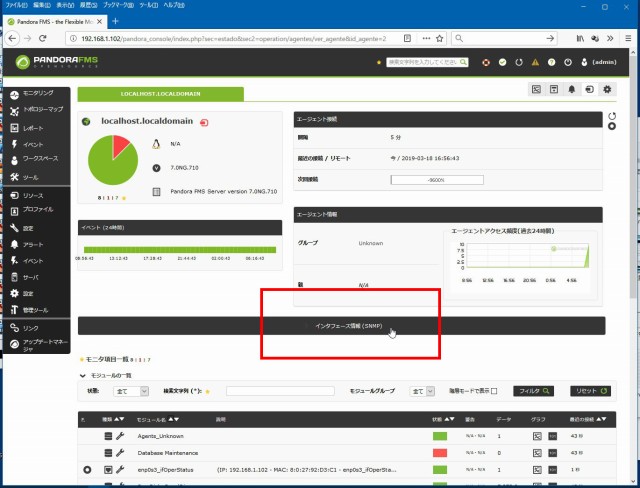
1.エージェントのメニューから「SNMPインタフェースウィザード」を起動
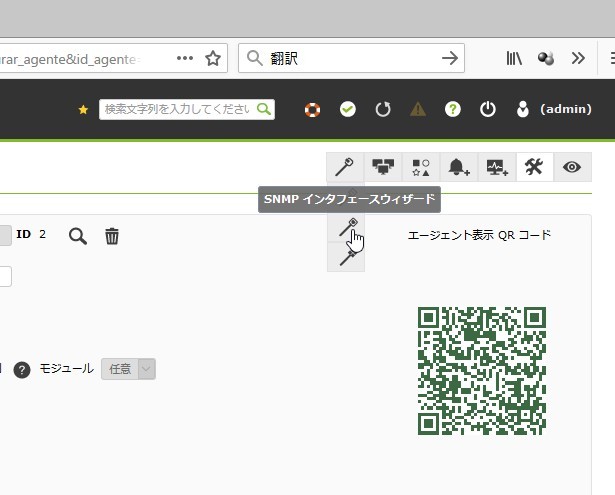
2.インターフェイスのコンポーネントを作成する
IPアドレス、コミュニティ名を入力してSNMPWALKを実行します。
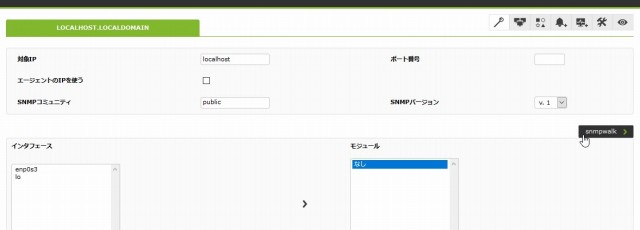
監視したいインタフェースを選択し(複数選択可)、「ifOperStatus」「ifInOctets」「ifOutOctets」を
選択し、「モジュール作成」をクリックします。
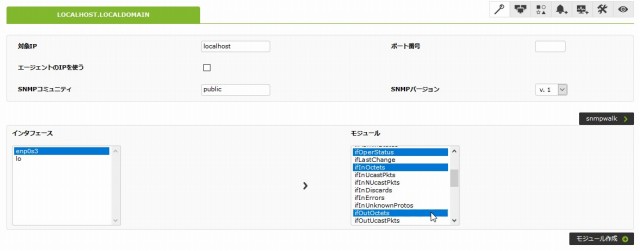
3.エージェント詳細ページに、インターフェイス情報パネルが追加される
追加前
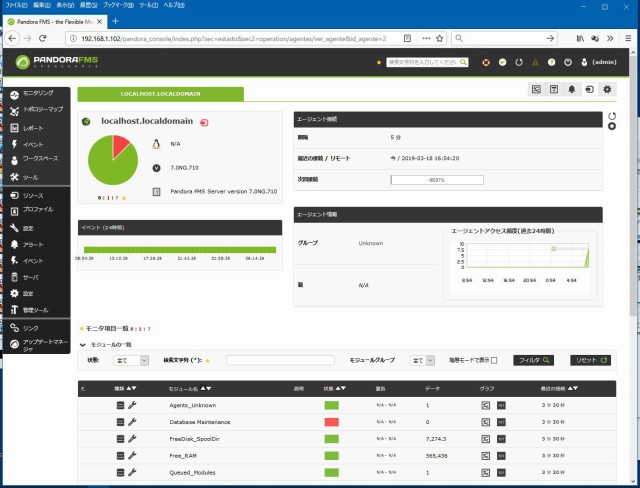
追加後
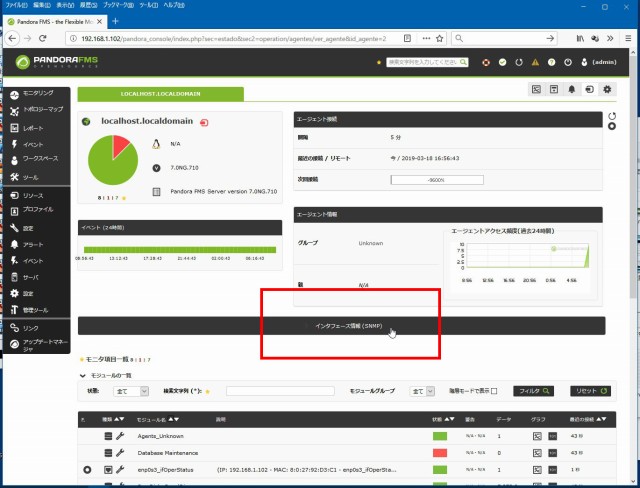
インタフェーイス情報パネルをクリックするとインタフェース一覧が表示されます。
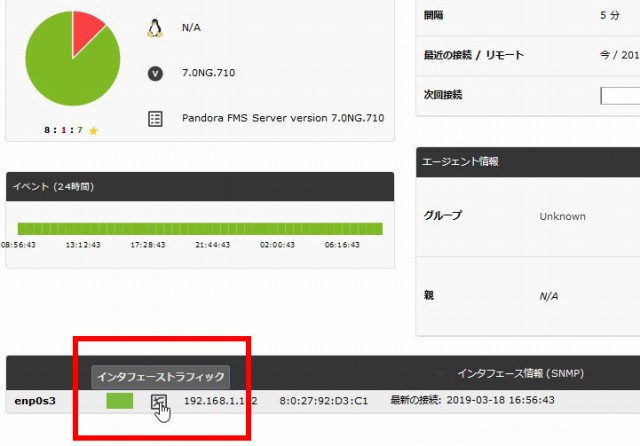
インターフェイストラフィックアイコンをクリックします。
トラフィックグラフが表示されます。
薄い緑がイントラフィック、濃い緑がアウトトラフィックであることがわかります。
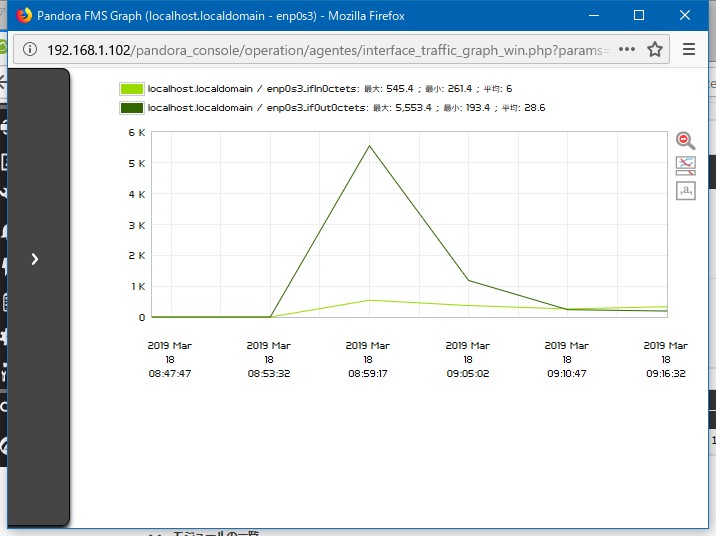
4.ポートの監視調整
サーバならこれで十分なのですが、ネットワーク機器、特にスイッチを監視するとちょっと困ります。
スイッチのステータスが異常になってしまうことです。
何も異常はないのに、監視上で異常状態と警告される。
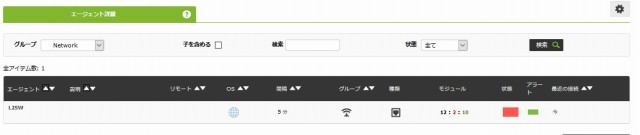
原因はifOperStatusでポート監視をしているため。ケーブルの接続されていないポートはダウン、つまり異常とみなされるからです。
スイッチのポートにケーブルが接続されていない事自体は異常ではないのですが、ステータスが変化してしまうことは困ります。
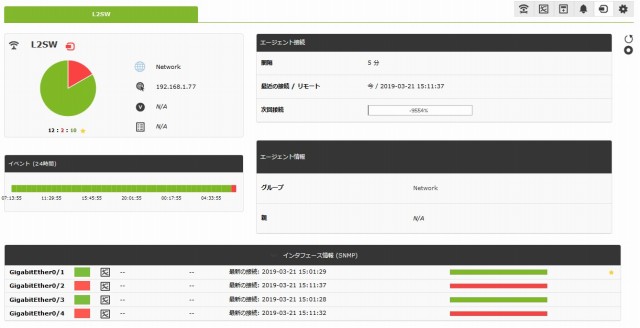
ケーブルがつながっていないポートは、異常(ダウン)として認識されてしまう。
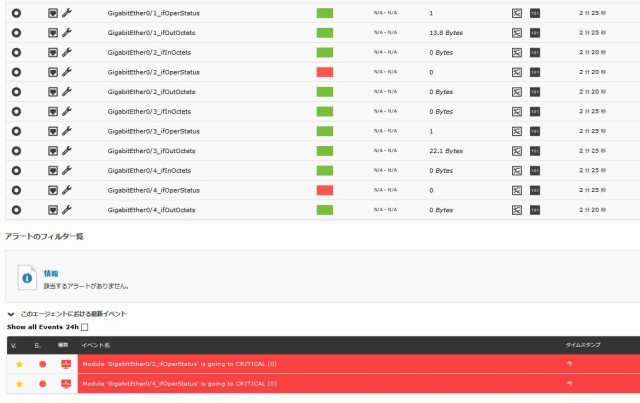
そこでケーブルがつながっていないポートは監視から外します。
具体的には該当ポートのifOperStatusモジュールを無効化しておきます。
エージェントのモジュール編集でも設定できるのですが、PandoraFMSのインターフェイスの悪さが出ます。
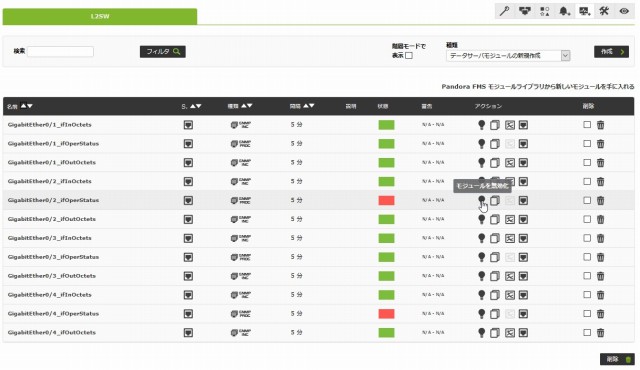
モジュールを無効化するには一つずつクリックするしかないです。(削除は複数選択できるのに)
しかも無効化するたびに画面がリロードして画面の一番上に戻されます。
画像上では4ポートしかありませんが、これが48ポートのスイッチだったら実際に作業するのはかなりのストレスです。(複数選択・まとめて無効化があればいいのに)
そこでPandoraFMSでは、別ページに一括設定という機能が用意されています。
[設定]-[一括設定]-[モジュール操作]と選択します。
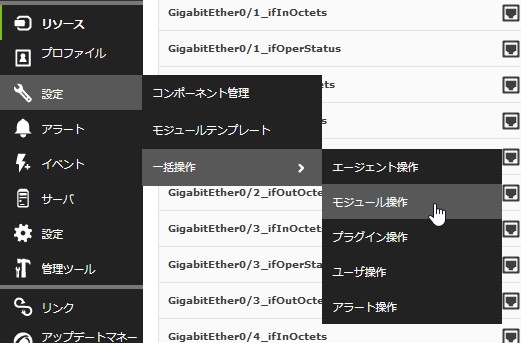
アクション : 一括モジュール編集
選択モード : エージェントを先に選択
モジュールの状態 : 正常ではない
エージェントの状態 :正常ではない
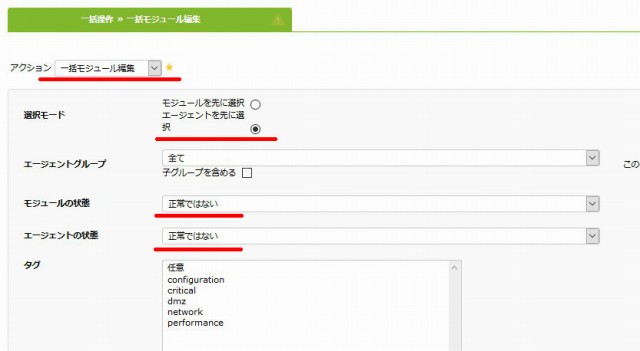
このように設定すると、現在異常ステータスのエージェント、モジュールのみが絞り込まれます。
左側に異常状態のエージェント、右側にそのエージェントの中の異常状態のモジュールが表示されます。

左側のエージェントを選択し、右側のモジュールで異常状態(ケーブルがつながっていない)のifOperStatusを選択します。
無効プロパティを「はい」へ変更し、「更新」をクリックします。
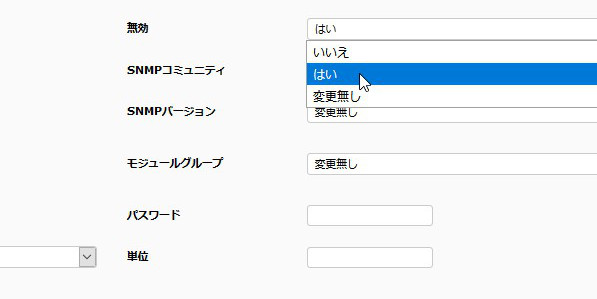
ダウン状態のifOperStatusモジュールのみが、無効化されました。
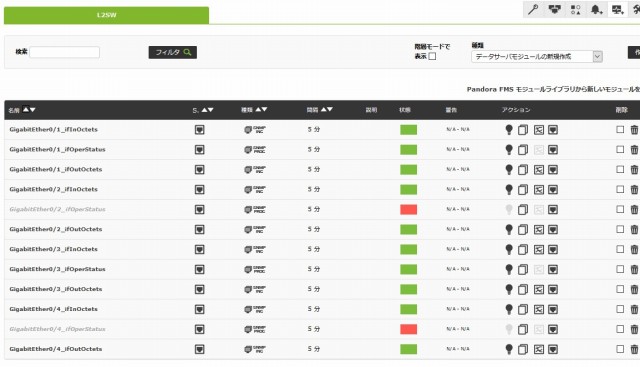
ダウンモジュールが無効化されたことで、数分するとエージェントのステータスがクリアされます。
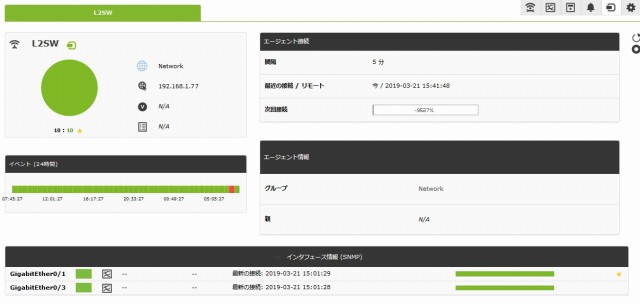
今後の運用としては、スイッチに新たにケーブルを接続した場合
対象のポートを監視対象にする イコール ifOperStatusモジュールを有効にする、という運用になります。
5.イベントの掃除
ifOperStatusを追加したことで結果的にダウンイベントが発生した場合、モニタリングページ、イベントページ、エージェントページに多数のポートダウンイベントが表示されます。
(スイッチの20個の空きポートがあれば、20アラームあります)
放っておいてもいいのですが複数人で監視システムを運用している場合、メンバーが「すわ、故障か」となりかねません。
めざわりな場合は、イベントコンソールから対象のイベントをチェックし「選択範囲を削除します」をクリックします。
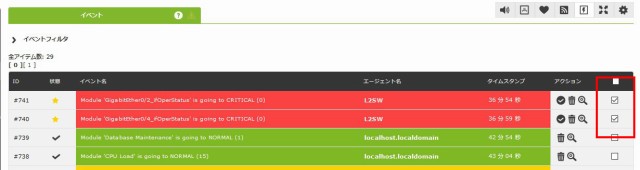
これでイベントもクリアされ、キレイな監視画面に戻ります。
|
|